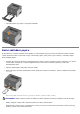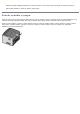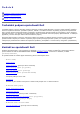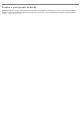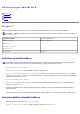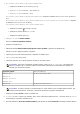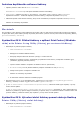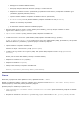Users Guide
Instalace doplňkového softwaru tiskárny
1. Zapněte počítač a vložte disk CD Drivers and Utilities.
Disk CD Drivers and Utilities by měl spustit instalační software automaticky.
2. Zvolte možnost Additional Software Installation - Install the printer support software (Instalace
doplňkového softwaru - Instalovat doplňkový software tiskárny) a klepněte na položku Next (Další).
3. Zaškrtněte políčko vedle softwaru tiskárny, který chcete nainstalovat, a klepněte na položku Install (Instalovat).
Software se nainstaluje do počítače.
Macintosh
Pro tisk USB je nutný operační systém Macintosh OS 9 nebo vyšší. Pro tisk pomocí rozhraní USB vytvořte ikonu tiskárny
na ploše (Mac OS 9) nebo tiskárnu přidejte do položky Print Center (Tiskové centrum) nebo Printer Setup Utility (Nástroj
pro nastavení tiskárny – Mac OS X).
Systém Mac OS X: Přidání tiskárny v aplikaci Print Center (Středisko
tisku) nebo Printer Setup Utility (Nástroj pro nastavení tiskárny).
1. Nainstalujte do počítače podporu tiskárny.
a. Vložte disk CD Drivers and Utilities.
b. Poklepejte na instalační balíček tiskárny.
c. Postupujte dál přes obrazovku Welcome (Vítejte) a soubor Read me.
d. Klepněte na možnost Continue (Pokračovat) po přečtení licenční smlouvy a klepnutím na tlačítko Agree
(Souhlasím) přijměte podmínky smlouvy.
e. Vyberte umístění instalace a klepněte na tlačítko Continue (Pokračovat).
f. Na obrazovce Easy Install (Snadná instalace) klepněte na tlačítko Install (Instalovat).
g. Zadejte heslo správce a klepněte na tlačítko OK.
Software se nainstaluje do počítače.
h. Po dokončení instalace dokončete instalační program.
2. Otevřete Print Center (10.2) (Středisko tisku), nebo Printer Setup Utility (10.3+) (Nástroj pro nastavení
tiskárny), umístěný ve složce /Applications/Utilities (Aplikace/Nástroje).
3. Jestliže se tiskárna zobrazí v seznamu Printer List (Seznam tiskáren), nastavení tiskárny bylo úspěšné, a je tedy
možné ukončit aplikaci.
Jestliže se tiskárna USB nezobrazí v seznamu Printer List (Seznam tiskáren), přesvědčte se, zda je kabel USB mezi
tiskárnou a počítačem je správně zapojen a tiskárna je zapnuta. Poté, co se tiskárna zobrazí v seznamu Printer List
(Seznam tiskáren), nastavení tiskárny bylo úspěšné a je tedy možné ukončit aplikaci.
Systém Mac OS 9: Vytvoření stolní tiskárny pomocí nástroje Desktop
Printer Utility (Nástroj stolní tiskárny).
1. Nainstalujte do počítače podporu tiskárny.
a. Vložte disk CD Drivers and Utilities.